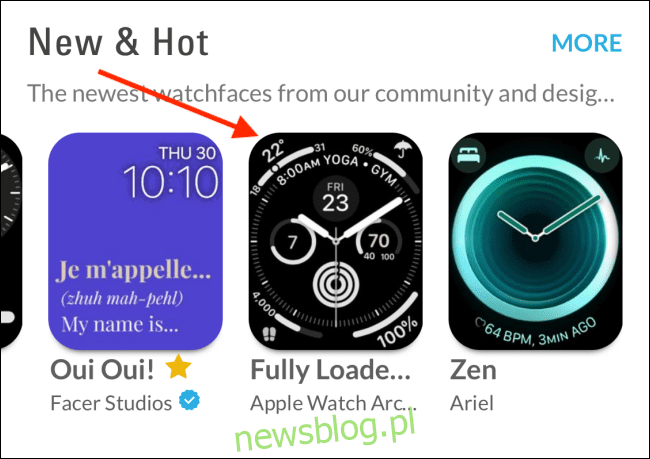
đồng hồ của bạn Apple Watch có một thư viện lớn các mặt đồng hồ được tích hợp sẵn, với nhiều kiểu dáng và sự phức tạp khác nhau, dẫn đến hàng nghìn mặt đồng hồ tùy chỉnh tiềm năng. Bạn muốn bỏ qua công việc khó khăn để xây dựng của riêng bạn? Đây là cách tìm và tải xuống những lá chắn tốt nhất Apple Watch.
Tuy nhiên Apple Watch vẫn không hỗ trợ mặt đồng hồ của bên thứ ba, tính năng chia sẻ khuôn mặt được giới thiệu trong watchOS 7 giúp dễ dàng nhập và thêm các mặt đồng hồ được tùy chỉnh trước. Đây là nơi Facer đến.
Facer là một cộng đồng trực tuyến nơi người dùng Apple Watch có thể tạo và chia sẻ các mặt đồng hồ được cá nhân hóa của riêng họ. Ứng dụng Facer miễn phí và các mặt đồng hồ do các thành viên cộng đồng tạo được tải xuống miễn phí.
Để bắt đầu, hãy tải xuống và mở ứng dụng Facer trên iPhone của bạn. Bây giờ bạn có thể duyệt và tìm một mặt đồng hồ mà bạn thích. Bạn có thể tìm kiếm các mặt đồng hồ hoặc xem những gì đang thịnh hành.
Khi bạn tìm thấy mặt đồng hồ mình thích, chỉ cần nhấn vào mặt đồng hồ đó.
Ở đây bạn sẽ thấy một bản xem trước lớn hơn của mặt đồng hồ. Nhấp vào nút “Thêm” bên cạnh mặt đồng hồ.
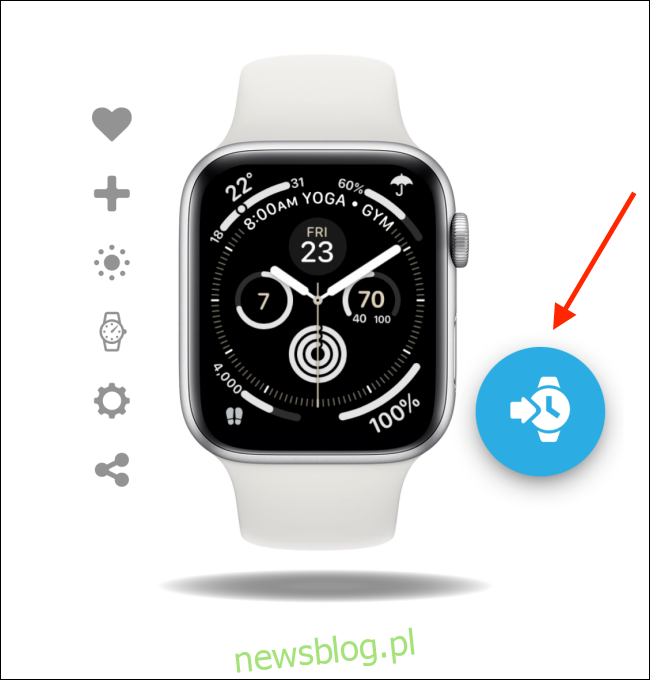
Thao tác này sẽ mở mặt đồng hồ trong ứng dụng Đồng hồ trên iPhone của bạn. Nếu mặt đồng hồ của bạn gặp sự cố do ứng dụng bạn chưa cài đặt, ứng dụng Đồng hồ sẽ cho bạn biết trước.
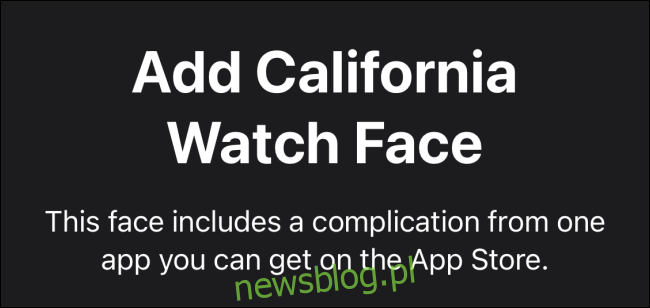
Bây giờ bấm vào nút “Tiếp tục”.
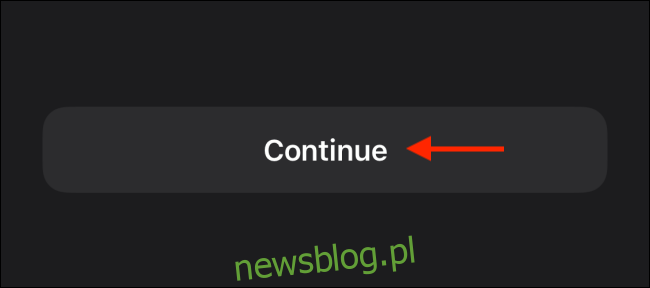
Ứng dụng Đồng hồ sẽ duyệt qua các ứng dụng chưa được cài đặt trên đồng hồ của bạn Apple Watch và iPhone. Bạn có thể bỏ qua việc cài đặt chúng (sự phức tạp sẽ hiển thị một khoảng trống) hoặc bạn có thể nhấp vào nút “Tải xuống” để tải xuống ứng dụng.
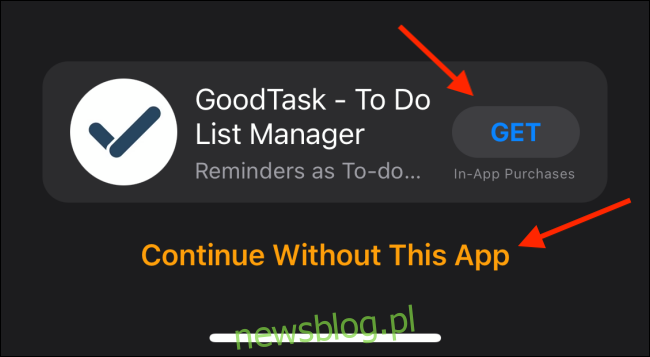
Nếu bạn nhấp vào nút “Nhận”, bạn sẽ có thể tải xuống và cài đặt ứng dụng trực tiếp trên ứng dụng Đồng hồ. Bạn không cần phải vào App Store.
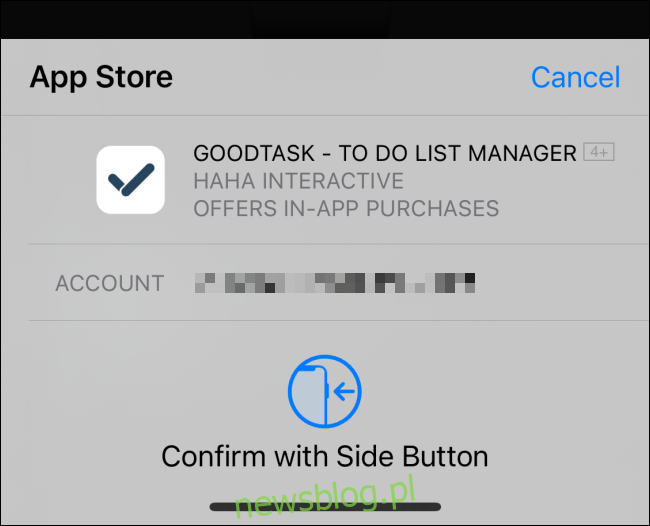
Khi quá trình này hoàn tất, hãy nhấn vào nút “Xong”.
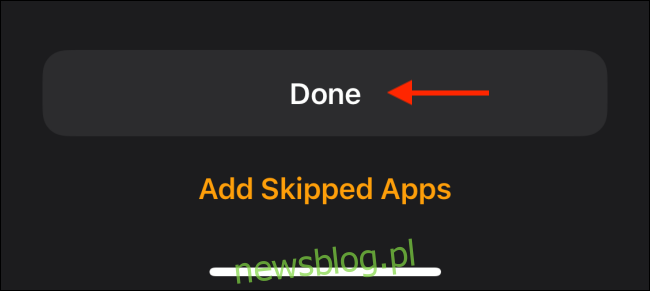
Và cứ như thế, bạn đã thêm một mặt đồng hồ tùy chỉnh. Bạn sẽ tìm thấy nó ở cuối phần “Khuôn mặt của tôi”.
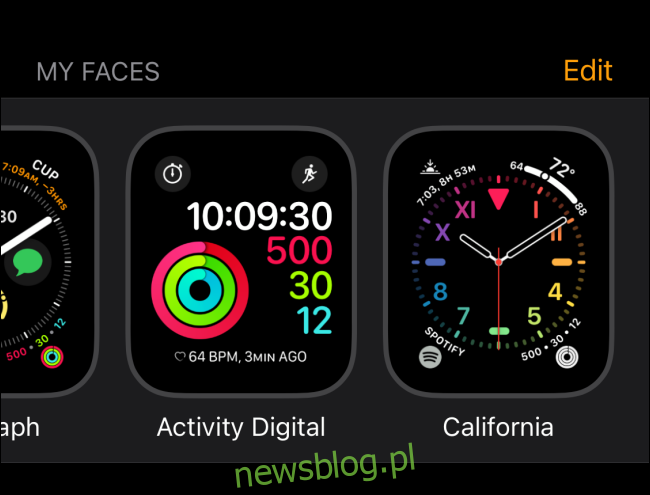
Vì đây là mặt đồng hồ được thêm gần đây nhất, hãy xem Apple Watch cũng sẽ tự động chuyển sang nó. Nâng cổ tay của bạn để xem mặt đồng hồ mới của bạn.

Nếu muốn, bạn có thể nhấn giữ vào mặt đồng hồ để tùy chỉnh thêm.
